Как да включите тъмен режим чрез докосване на гърба на iPhone

В iOS 14 Apple представи изключително полезна нова функция, наречена Back Tap.

С практическите предимства, които носи, тъмният режим вече се превърна в една от незаменимите опции за интерфейс на повечето операционни системи и дори във всяко приложение.
Приложението Снимки на Windows 10 също поддържа тъмен режим. Интересното е, че можете да активирате този интерфейсен режим, дори ако темата на системата Windows 10 не е тъмен режим. Тази статия ще ви преведе през прости операции по настройка, за да активирате режим на тъмен фон за приложението Снимки в Windows 10.
Включете режима на тъмен фон в приложението Снимки на Windows 10
За да започнете, първо стартирайте приложението Снимки, след това щракнете или докоснете бутона на менюто „ … “ в горния десен ъгъл на прозореца на приложението и изберете „ Настройки “.
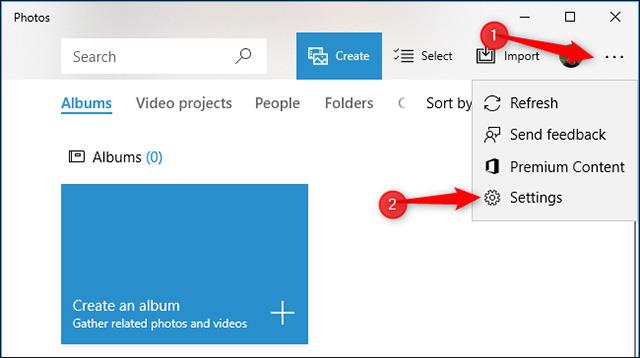
Превъртете надолу до раздела Външен вид . В секцията Режим щракнете върху опцията " Тъмно ", за да изберете режим на тъмен фон за приложението Снимки .
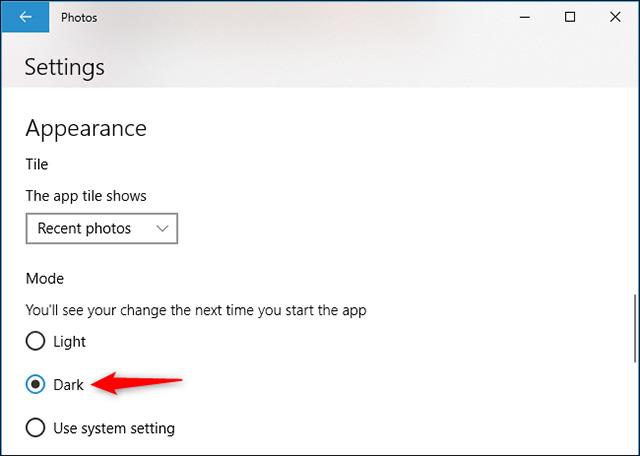
По подразбиране тази опция е зададена на „ Използване на системна настройка “. Това означава, че приложението Photos ще се придържа към темата на интерфейса, конфигурирана в системата Windows 11.
Сега ще трябва да затворите и рестартирате приложението Снимки, за да приложите промяната на интерфейса, която току-що направихте.
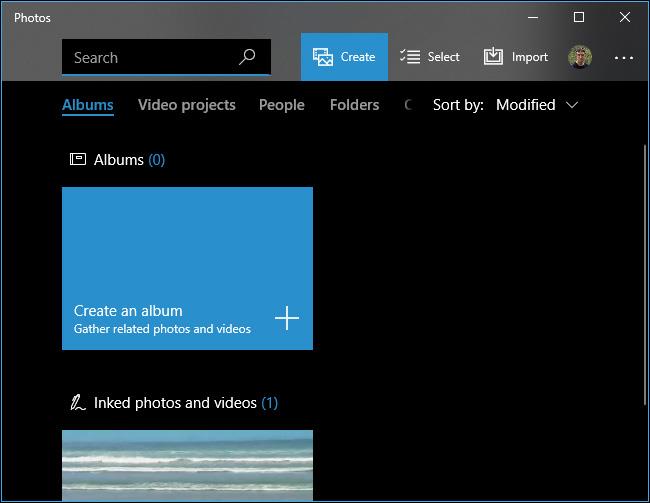
След като рестартирате, приложението Снимки ще превключи на тъмна тема.
Всичко е толкова просто, желая ви най-доброто изживяване с Windows 10!
В iOS 14 Apple представи изключително полезна нова функция, наречена Back Tap.
Тъмният режим се превръща в една от незаменимите функции на всяка платформа за приложения.
За да спестите батерията на компютъра и да предотвратите увреждане на очите, можете да конвертирате Windows 10 в тъмен режим (превключете интерфейса към тъмен цвят). В статията по-долу Tips.BlogCafeIT ще ви напътства да активирате Dark Mode на Windows 10.
Инструкции за включване на тъмния режим на Chrome Android на вашия телефон
По подразбиране Windows 10 е проектиран да привлича вниманието, като използва много ярки, бели цветове, от фона на прозореца до заглавната лента. Освен това Microsoft интегрира друг набор от теми в Windows 10, наречен Dark Theme. По подразбиране обаче Тъмната тема е скрита, така че много малко потребители знаят за тази функция.
Току-що сте закупили телефон Samsung Galaxy и трябва да го конфигурирате? Ето 10 настройки, които трябва да промените, за да накарате телефона си Samsung да работи по-добре.
С практическите предимства, които носи, тъмният режим вече се превърна в една от незаменимите опции за интерфейс на повечето операционни системи и дори във всяко приложение.
Windows идва с тъмна тема, която подобрява цялостната естетика на системата. Тази опция обаче е ограничена и може да не засегне определени приложения.
С практическите предимства, които носи, режимът на тъмен фон вече се превърна в една от незаменимите опции за интерфейс на повечето операционни системи.
Режимът на павилион в Windows 10 е режим за използване само на 1 приложение или достъп само до 1 уебсайт с гост потребители.
Това ръководство ще ви покаже как да промените или възстановите местоположението по подразбиране на папката Camera Roll в Windows 10.
Редактирането на файла hosts може да доведе до невъзможност за достъп до интернет, ако файлът не е модифициран правилно. Следващата статия ще ви насочи как да редактирате файла hosts в Windows 10.
Намаляването на размера и капацитета на снимките ще ви улесни да ги споделяте или изпращате на всеки. По-специално, в Windows 10 можете групово да преоразмерявате снимки с няколко прости стъпки.
Ако не е необходимо да показвате наскоро посетени елементи и места от съображения за сигурност или поверителност, можете лесно да го изключите.
Microsoft току-що пусна Windows 10 Anniversary Update с много подобрения и нови функции. В тази нова актуализация ще видите много промени. От поддръжката на писалка на Windows Ink до поддръжката на разширение на браузъра Microsoft Edge, менюто "Старт" и Cortana също са значително подобрени.
Едно място за управление на много операции направо в системната област.
В Windows 10 можете да изтеглите и инсталирате шаблони за групови правила, за да управлявате настройките на Microsoft Edge и това ръководство ще ви покаже процеса.
Тъмният режим е интерфейс с тъмен фон на Windows 10, който помага на компютъра да пести енергия от батерията и намалява въздействието върху очите на потребителя.
Лентата на задачите има ограничено пространство и ако редовно работите с множество приложения, може бързо да ви свърши мястото, за да закачите повече от любимите си приложения.
















